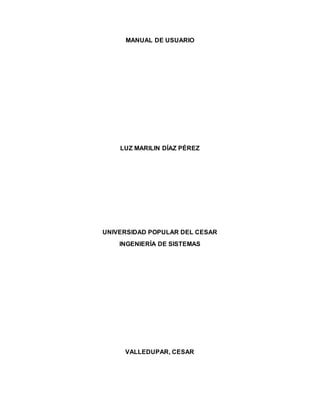
Manual de usuario de debian
- 1. MANUAL DE USUARIO LUZ MARILIN DÍAZ PÉREZ UNIVERSIDAD POPULAR DEL CESAR INGENIERÍA DE SISTEMAS VALLEDUPAR, CESAR
- 2. 1. Descarga Oracle VM VirtualBox 5.0.8 2. Descargar la imagenISODebian8.0 3. Una vez descargadoOracle VMVirtualBox,iniciamosinicializándoloparaprocederala respectivainstalación 4. Empezadalainstalación,nosapareceráunaventanade bienvenida,damosclicenel botón “Next” 5. Luegoencontramosunaventanade configuración,dejamostodopredeterminadocomo aparece y damosclic enel botón“Next” 6. Clicken“Next” 7. Nos pide permiso para proceder a la instalación, damos clic en el botón “Yes” 8. Nos aparece la ventana listo para instalar y procedemos dando clic en el botón “Install” 9. Nosapareceráun cuadro de advertenciaparala instalaciónydamosclicenpermitir 10. Esperamosque instale
- 3. 11. Una vez terminalainstalaciónaparece unaventanaindicandolafinalizaciónde la instalaciónydamosclicenel botón “Finish” 12. Luegovisualizamoslaventanade laaplicación 13. Procedemosacrear una máquinavirtual 13.1. Damos clicenel botónizquierdosuperiorllamada“Nueva” 13.2. Apareceráunaventanadonde pedirálossiguientescampos:“Nombre(Nombrede la máquinavirtual ) ” Tipode máquina(Escogemoslaque vayamosainstalar) Versióny procedemosadar “Next” 13.3. Escogemosel tamañode la memoria,nopuede excederloque aparece sombreadoconverde 13.4. Escogemosel tamañodel discoduroy elegimoslaopcióncrear discodurovirtual y damos“Next”
- 4. 13.5. Tipode archivo 13.6. Almacenamientoenunidadde discodurofísico,escogemoslaopciónreservado dinámicamenteydamos“Next”
- 5. 13.7. Ubicacióndel archivoy tamañoy damos “Next” 13.8. La aplicaciónnosllevaalaventanaprincipal
- 6. 13.9. Damos clicenconfiguraciónyescogemosalmacenamiento,luegodamosen controladorIDE y escogemosel discovacío.Luegonosvamosa la parte de atributos y seleccionamoslaunidadópticayescogemoslaopciónarchivoópticovisual 13.10. Buscamosla ubicaciónde laimagenISOy damosen el botónabriry luego aceptamos 13.11. Por últimodamosclicenel botón“Iniciar”
- 7. 14. Nosapareceráel menúde instalacióndel SO 14.1. Escogemoslaopción“Install” 14.2. Escogemosel tipode lenguaje deseadoydamosenter 14.3. Seleccionamosel paísdeseado 14.4. Seleccionamosel mapade tecladoa usar,se recomiendalatinoamericanoydamos enter
- 8. En la configuracióndel tecladoausarnos apareceránvariasventanascargandolascuales serán: - Esperandoladirecciónlocal del enlace - IntentandoautoconfiguraciónIPv6 - ConfigurandolaredconDHCP Luegonos saldráque la configuraciónse realizoconéxito
- 9. 14.5. Esperamosque cargue la configuraciónde componentes 15. Configuramoslared 16. Configuramosusuarioycontraseña 16.1. Digitamoslaclave del superusuario.
- 10. 16.2. Vuelvaaintroducirlacontraseñapara su verificación. 16.3. Nombre completoparael nuevousuario. 16.4. Nombre del usuarioparala cuenta 16.5. Elegircontraseñapara el nuevousuario
- 11. 16.6. Volveraintroducirlacontraseñapara su verificación 17. Esperamosque configure el reloj
- 12. 18. Particionamosel disco 18.1. Escogemosunode los métodosde particionado 18.2. Si escogemoslastresprimerasopciones, el menú vaaserel mismo para la configuracióndel discovaserdiferenteysi esescogemoslacuarta opciónque esmanual, nos apareceráel siguientemenú: -El usuariopuede configurarel discopersonalizadoypara regresaral menúprincipal de particionesde discodamosclicenla primeraopciónque es“particionadoguiado”
- 13. 18.3. Seleccionamoslaprimeraopciónque esutilizartodoel disco,ydamosenter. 18.3. Nosmuestrael discoa particionarydamosenter
- 14. 19. Escogemosel esquemade particionado 19.1. Si escogemos lasegundayla terceravamosa crear diferentesparticiones,unaparacada fichero.Peroloque queremosparaeste casoescrear una nuevapartición contodoslos ficheros. 19.2. Entoncesprocedemosaescogerlaopción1 (todoslosficherosenunapartición)
- 15. 19.3. Nospreguntasi queremosguardarloscambiosa los discosyconfigurarLVM, damosclic ensí 19.4. Luegofinalizamosel particionado 20. Esperamosque instale el sistemabase 21. Configuramosel gestorde paquetes
- 16. 21.1. Escogemosel país deseado paraque el sistemaencuentre laréplicade debíanmáscercana. 21.2. Escogemoslaréplicade Debian
- 17. 21.3. Escogemoslaprimeraopcióny damoscontinuar 21.4. Esperamosque configure el apt.Configuramosel apt 21.5. En el procesode instalaciónnosapareceránunasventanasya todas le damosenter
- 18. 22. Mientrasse estándescargandolosficherosnecesariosparalainstalaciónnosaparecerán mensajesconconfiguracionesunode ellosserálaconfiguración de popularity- contest que es una encuestaparaenviarinformaciónalosdesarrolladoresescogemossi queremosonoparticipar enla encuesta. 23. Luegonos preguntaraque programasdeseamosinstalarparaadecuarmasla instalacióna nuestrasnecesidadesconlateclaespacioescogemosel que queremosque se instale ode la mismamaneraquitarlo.
- 19. 24. Esperamosque se descarguentodoslosficherosnecesariosel tiempode descargapuede variar dependiendonuestraconexiónainternet. 25. Ya descargadoslosficheros nosapareceráunmensaje preguntándonossi queremosinstalarel cargador de arranque GRUB.
- 20. 26. Luegoseleccionamosel dispositivodondedeseamosinstalarlo. 27. Nosapareceráun cuadro confirmándonosque lainstalaciónse completo conéxitoya podremosarrancar nuestronuevosistema. 28. El sistemase reiniciarayarrancara con linux,ingresamoslacontraseñadel usuarioque hemos creado,ingresamosyya estaremosenel escritoriode debíanlistoparaempezaranavegarenel.
- 21. 29. Al ingresarlacontraseñaestaremosenel ambiente graficode debían 30. podemoscambiaral ambiente textopresionandolasteclasctrl + alt + f1 ynos encontraremos enel ambiente texto,asi mismopodemosnavegarentre lasventanasdel ambiente texto presionandolasmismasteclasperoalternandof1,f2,f3,f4,f5,f6.
- 22. 31. Si deseamosregresaral ambiente graficopresionamoslasteclasctrl + alt + f7.